Comment définir Microsoft Edge comme navigateur par défaut sur Android

Définir Microsoft Edge comme navigateur par défaut sur votre téléphone Android signifie que le système d

Le développement rapide de la technologie a transformé les smartphones en appareils électroniques indispensables pour chaque individu à l’ère numérique d’aujourd’hui. Cependant, cela amène également l’humanité à faire face à une nouvelle « maladie » appelée « dépendance aux smartphones ».
Si vous êtes curieux de savoir quelles applications de votre smartphone prennent trop de temps, cet article vous montrera comment consulter la liste des applications les plus utilisées sur Android via les outils d'intégration de Digital Wellbeing.
( Cet article prend des exemples de téléphones Pixel (exécutant Android d'origine) et de Samsung Galaxy (variante Android avec un grand nombre d'utilisateurs). Il convient de noter que la disposition ainsi que la dénomination des éléments dans le menu Paramètres du téléphone sur les téléphones et tablettes Android sera différent selon la version de personnalisation Android de chaque fabricant. Cependant, fondamentalement, les étapes de configuration seront similaires ).
Qu’est-ce que le bien-être numérique ?
De nombreuses personnalisations Android incluent un ensemble d’outils appelés « Digital Wellbeing ». Ces outils sont conçus par Google pour vous aider à utiliser votre téléphone de manière plus saine. Cela réside en grande partie dans la possibilité de fournir des informations détaillées sur la façon dont vous utilisez votre téléphone sur une période de temps spécifique. Par exemple, vous pouvez vérifier quelles applications vous utilisez le plus et effectuer ainsi les ajustements nécessaires.
Voir la liste des applications les plus utilisées sur les téléphones Samsung Galaxy
Tout d’abord, accédez au menu Paramètres en faisant glisser votre doigt une fois vers le bas depuis le haut de l’écran et en appuyant sur l’icône d’engrenage.

Dans le menu des paramètres qui apparaît, faites défiler vers le bas et sélectionnez « Bien-être numérique et contrôle parental ».

Maintenant, appuyez sur l'icône du graphique dans le coin supérieur droit de l'écran.
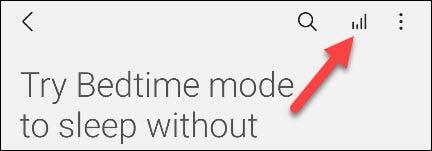
Sur l'écran suivant qui apparaît, vous verrez une répartition de vos applications les plus utilisées par semaine, comme ci-dessous :
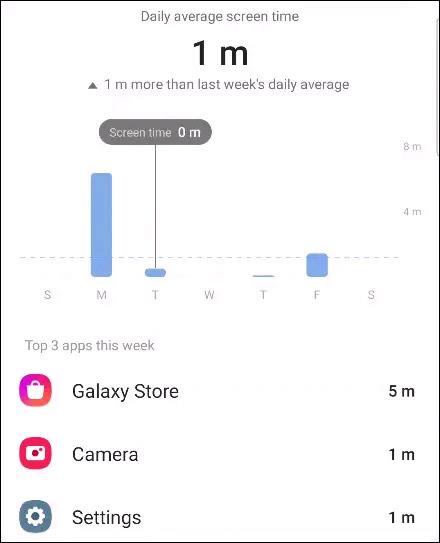
Consultez une liste des applications les plus utilisées sur votre téléphone Pixel
Tout d’abord, faites glisser votre doigt deux fois vers le bas depuis le bord supérieur de l’écran pour afficher le menu Paramètres rapides, puis appuyez sur l’icône d’engrenage.
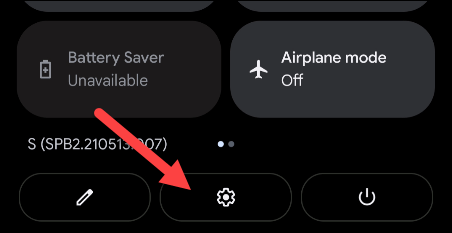
Dans le menu des paramètres qui apparaît, faites défiler vers le bas et sélectionnez « Bien-être numérique et contrôle parental ».
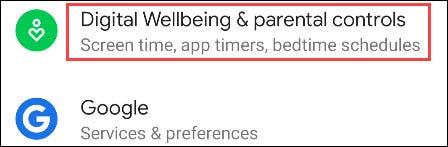
En haut, vous verrez un graphique circulaire indiquant la durée d'utilisation de votre appareil. Autour du cercle se trouvent toutes les applications que vous avez utilisées, et la couleur correspondante indique combien vous les avez utilisées. Cliquez au centre du cercle.
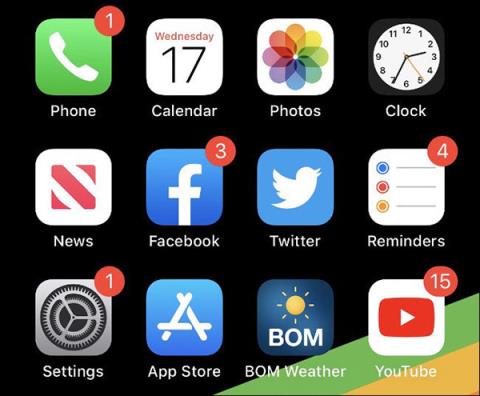
Ensuite, vous verrez un graphique à barres indiquant le temps passé devant votre écran par jour. Vous trouverez ci-dessous une liste des applications les plus utilisées.
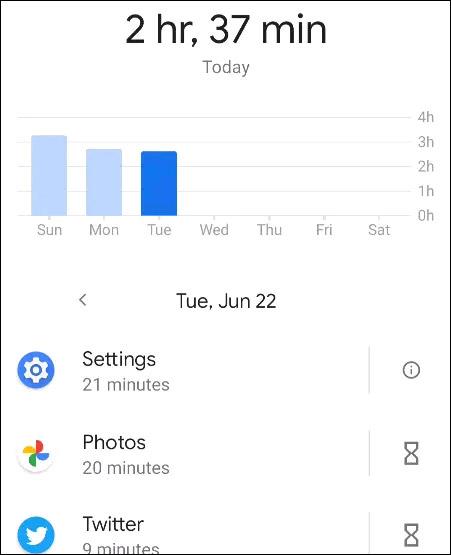
Utilisez les boutons fléchés pour vous déplacer entre les différents jours et voir quelles applications vous utilisez le plus.
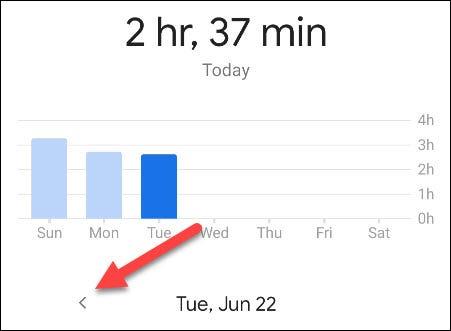
Définir Microsoft Edge comme navigateur par défaut sur votre téléphone Android signifie que le système d
Découvrez comment Google Chrome peut réduire la consommation de la batterie sur Android en suivant ces 4 conseils pratiques.
Découvrez comment activer les fenêtres flottantes sur les téléphones Xiaomi, une fonctionnalité essentielle pour multitasking.
Découvrez comment activer la fonction de remplissage automatique des codes de vérification sur Android pour gagner du temps et améliorer votre expérience utilisateur.
Découvrez comment afficher le calendrier lunaire sur l
Découvrez comment contrôler votre Chromecast avec Google TV depuis votre téléphone pour profiter de vos contenus préférés sans télécommande.
Découvrez le mode Fnatic sur les téléphones OnePlus, une fonctionnalité qui améliore votre expérience de jeu, et apprenez comment l
Découvrez comment masquer les applications sur les téléphones Realme. Ce guide vous permet d
Découvrez les meilleurs widgets d
Découvrez comment modifier les effets de notification sur Xiaomi, y compris les effets lumineux et sonores, pour personnaliser votre expérience utilisateur.








